Конвертируйте, редактируйте и сжимайте видео/аудио в более чем 1000 форматах.
3 действенных метода создания видео «картинка в картинке»
Видео «картинка в картинке», или более известные как видео PiP, очень популярны в наши дни. Они позволяют зрителям смотреть в небольшом окне, закрепленном в одном углу экрана. Таким образом, вы можете включить больше контента в видео PiP, и это лучший способ создания видеореакций, таких как развлекательные шоу. Вы стали более заинтересованы в создании видео «картинка в картинке»? Вам лучше поискать лучший инструмент для редактирования видео «картинка в картинке», который поможет вам успешно завершить свою работу. Прочитайте эту статью, чтобы познакомиться с наиболее эффективным методом.
Список гидов
Часть 1: Простой способ создания видео «картинка в картинке» Часть 2: Как создать видео «картинка в картинке» онлайн Часть 3: Как создать видео «картинка в картинке» на iOS Часть 4: Часто задаваемые вопросы о том, как создать видео PIPЧасть 1: Простой способ создания видео «картинка в картинке»
Предположим, вы планируете начать свой проект, сделав видео «картинка в картинке» с помощью вашего Mac или рабочего стола Windows. В этом случае вы можете начать его сразу же, как только загрузите этот очень мощный инструмент для редактирования видео, 4Easysoft Total Video Converter. 4Easysoft — это комплексный набор инструментов для работы с видео, с помощью которого вы можете создавать видеоролики «картинка в картинке», конвертировать медиафайлы из более чем 600 форматов и в них, создавать слайд-шоу, применять различные дизайны коллажей, извлекать DVD-фильмы и использовать множество других мощных инструментов для управления вашими видео.

Создавайте видеоролики «картинка в картинке» с помощью разработанных шаблонов.
Измените положение, размер и эффекты видеороликов для маленького экрана.
Предоставляйте инструменты редактирования для обрезки, поворота, добавления фильтров и многого другого.
Экспортируйте видео PiP во множество форматов, включая MP4, MOV, MKV и т. д.
100% Безопасный
100% Безопасный
Шаг 1Загрузите и установите 4Easysoft Total Video Converter на свое устройство, доступно на Mac и Windows. Запустите его, чтобы попасть в главный интерфейс. Чтобы начать работу по созданию видео «картинка в картинке», перейдите на Коллаж вкладку меню, затем щелкните Шаблон кнопку, чтобы выбрать нужный шаблон. Вы также можете настроить длину границы, настроив ее из Граница кнопка.

Шаг 2После того, как вы выбрали свой шаблон, вы можете добавить свои видео. Просто нажмите на них красные + знаки, затем загрузите свои файлы в каждый кадр.

Шаг 3Вы можете обрезать или кадрировать видео, чтобы избавиться от ненужных частей клипов, нажав кнопку Редактировать значок. Чтобы настроить наложенные видео, просто используйте функцию наложения по умолчанию. Чтобы сделать видео PiP более потрясающим, выберите идеальный фильтр, подходящий вашему проекту. Так много фильтров на выбор!

Шаг 4Не упускайте возможность использовать мощные функции 4Easysoft и настраивать параметры вывода видео «картинка в картинке». Нажмите кнопку Экспорт кнопку, затем измените формат, частота кадров, качество и разрешение его. Также не забудьте изменить Сохранить кнопку, чтобы выбрать папку назначения вашего видео. Наконец, нажмите кнопку Начать экспорт чтобы сохранить ваше Pip-видео.

Часть 2: Как создать видео «картинка в картинке» онлайн
Clipchamp — это мощный онлайн-инструмент для редактирования видео «картинка в картинке», который поможет пользователям легко и эффективно создавать свои видео «картинка в картинке». Это хороший инструмент, который могут использовать даже новички в редактировании видео. Clipchamp позволяет объединять видео, аудиофайлы, изображения, а также добавлять эффекты и тексты в ваш проект, а затем сохранять его на компьютере после завершения. Но онлайн-инструменты всегда имеют ограничение по размеру ваших видео.
Шаги по созданию видео «картинка в картинке» с помощью Clipchamp
Шаг 1Сначала вам нужно создать новый проект. Нажмите кнопку Создать видео кнопку на левой боковой панели; есть пять различных форматов, которые вы можете выбрать. После этого выберите соотношение, которое подходит вашему видеопроекту «картинка в картинке». Если вы собираетесь загрузить его на YouTube или Facebook, лучше использовать широкоэкранный формат 16:9.
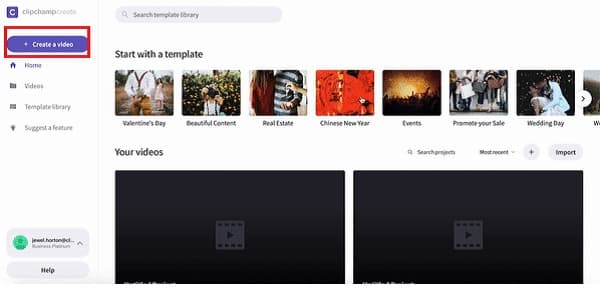
Шаг 2Если вы уже подготовили отснятый материал для вашего видео «картинка в картинке», просто нажмите кнопку Добавить медиа и затем перетащите эти видео, изображения или аудио в медиа-бокс. Другой способ загрузки файлов — нажать на Просмотреть мои файлы кнопка.
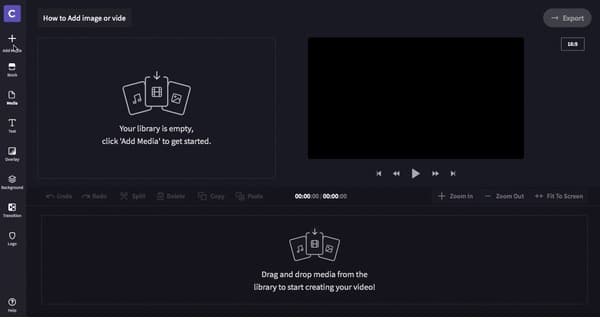
Шаг 3Поскольку ваши видео уже находятся в медиатеке, вам нужно перетащить видео на временную шкалу редактирования, чтобы начать процедуру создания видео PiP. Убедитесь, что вы выровняли оба видео непосредственно под каждым клипом.
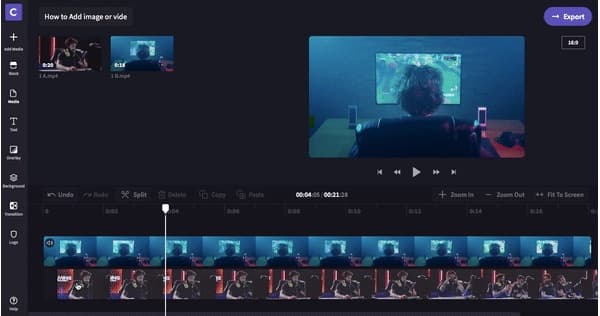
Шаг 4Теперь, когда вы выровняли свои видео друг с другом, просто нажмите на видео, которое вы хотите уменьшить, и оно должно быть размещено сверху. Если вы хотите изменить положение меньшего видео и сделать его больше или меньше по размеру, все, что вам нужно сделать, это нажать на поле в левом нижнем углу временной шкалы, чтобы увидеть параметры редактирования.
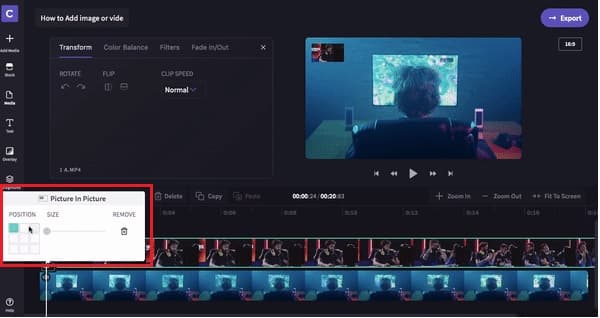
Шаг 5Теперь вы довольны своим видео «картинка в картинке»? Теперь вы можете его экспортировать! Вы можете поделиться им или загрузить его в социальные сети напрямую или сохранить его в папке по вашему выбору.
Часть 3: Как создать видео «картинка в картинке» на iOS
CapCut — это бесплатное приложение для редактирования видео «картинка в картинке», которое поможет вам создавать заманчивые видео «картинка в картинке» с вашими замечательными моментами. Этот инструмент для редактирования имеет расширенные фильтры и множество красивых эффектов, которые, несомненно, откроют целый мир возможностей. CapCut также является одним из самых используемых приложений для редактирования видео во всем мире, потому что в настоящее время им пользуются даже дети, поскольку у него очень простой интерфейс.
Как создать видео «картинка в картинке» с помощью CapCut
Шаг 1В главном интерфейсе CapCut нажмите кнопку Новый проект кнопку, затем добавьте видео, которые вы хотите редактировать. После того, как вы уже добавили свои видео, вы можете нажать кнопку наложение кнопку в нижней части, чтобы добавить наложенное видео.
Шаг 2Выровняйте оба видео под каждым видеоклипом. Конечно, вы можете использовать эти опции редактирования из нижней части экрана. Вы можете добавлять фильтры, настраивать скорость и т. д. Наконец, просто нажмите кнопку значок экспорта из правого верхнего угла экрана. Дождитесь сохранения, и вы сможете легко поделиться им с коллегами.
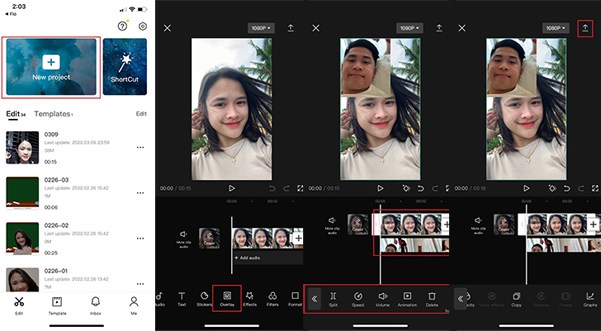
Часть 4: Часто задаваемые вопросы о том, как создать видео PIP
-
Сколько маленьких экранов я могу добавить в видео PiP?
Большинство видеоредакторов поддерживают только добавление одного маленького видео на большой видеоряд. Вы можете попробовать 4Easysoft Total Video Converter для создания видео «картинка в картинке» с 9 маленькими экранами.
-
Какое приложение для редактирования видео «картинка в картинке» является лучшим для Android?
KineMaster — один из лучших инструментов для редактирования видео в PiP-видео с помощью смартфонов Android. Он предоставляет вам множество простых, но мощных инструментов для редактирования.
-
Можно ли создавать видео PiP с помощью iMovie?
Да, можно. Сначала нужно добавить видео на весь экран на временную шкалу, а затем перетащить туда маленькое видео. На экране редактирования и предварительного просмотра в правом верхнем углу можно выбрать эффект PiP и легко отредактировать положение и размер.
Заключение
Теперь у вас есть это! Всякий раз, когда вы планируете сделать собственное видео «картинка в картинке», приложение для редактирования видео, которое было указано выше, может помочь вам с вашим проектом. Начните использовать 4Easysoft Total Video Converter и испытайте его мощные функции. Для получения дополнительных запросов не забудьте связаться с нами.
100% Безопасный
100% Безопасный



